WordやExcelなど、Officeソフトを利用していて、気になる機能
「ミニツールバー」
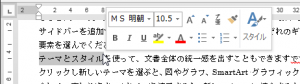
これは、文字列などを選択をした際に表示される「ショートカットメニュー」です。
よく使う書式設定の機能を手元で実行できるので、使いようによっては便利ではあるのですが、選択箇所の一部を隠してしまう為、操作しにくく、逆に非効率な作業につながる場面もあります。
そこで、この「ミニツールバー」を表示させないようにする設定をご紹介します。
この設定は、Officeソフト全般で有効です。
①リボン[ファイル]タブから、右側メニュー一覧の下部[オプション]メニュー
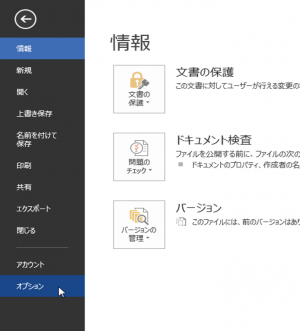
②[オプション]ダイアログボックスの[基本設定]
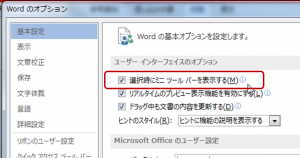
③[選択時にミニツールバーを表示する]チェックを外す
これで、選択時にミニツールバーが表示されなくなります。
しかし、便利な場面もあるのが、このミニツールバー。
選択して、ミニツールバーが表示されたら、
[ESC](エスケープ)キー
をタイプすることで、表示を解除することもできます。
ソフトの主要機能だけではなく、ちょっとした小技を知っていることで、
ぐっと作業効率は上がりますよ!

